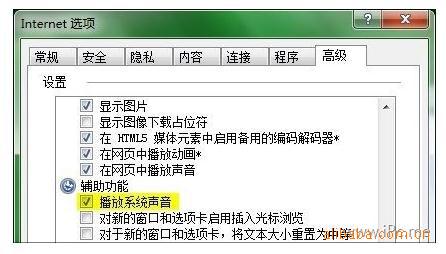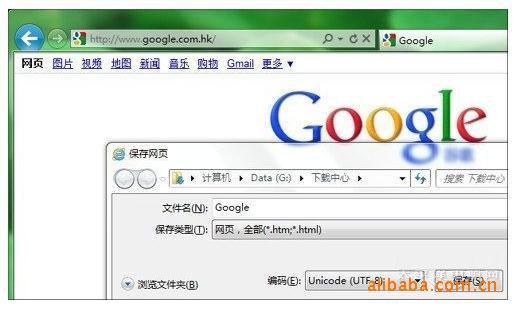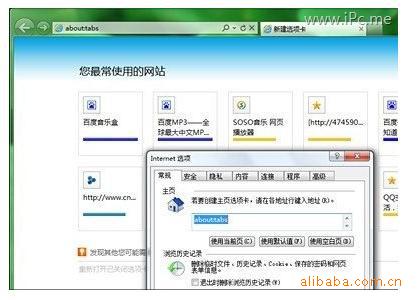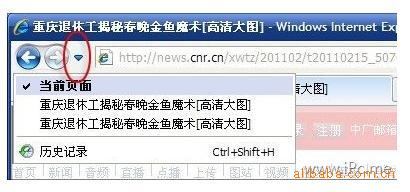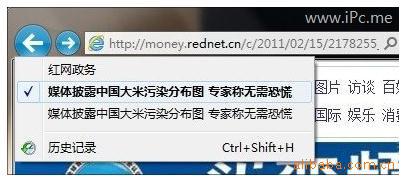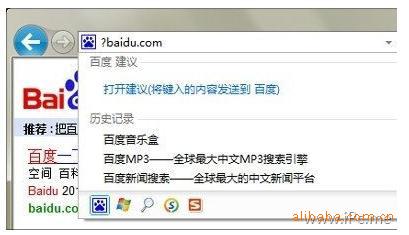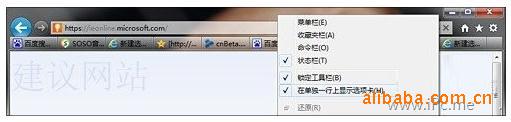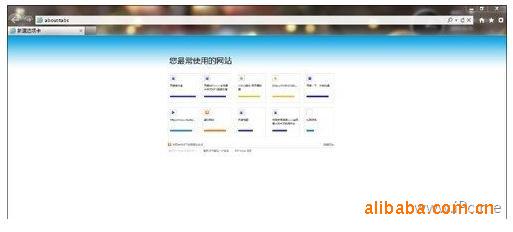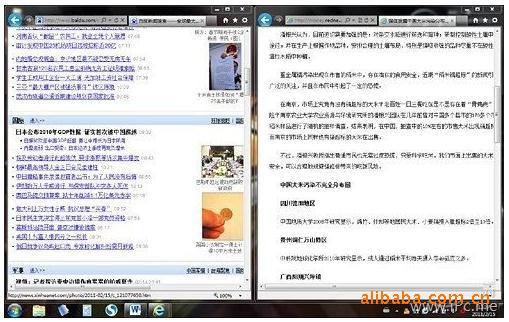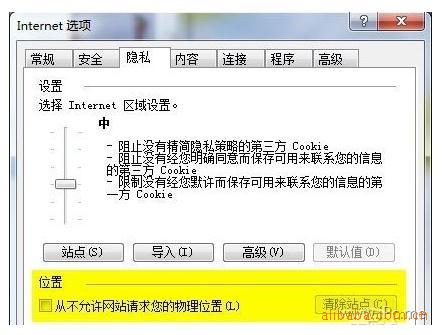時間過得真快,轉眼間IE9正式版推出已經一段時間了。和很多同學一樣,我也是第一時間下載並安裝了這款號稱繼IE6後的微軟最給力的瀏覽器。這次微老大顯然是想來個重塑輝煌,於是一款與之前版本完全不同的全新瀏覽器出現在了我們面前。
當然創新是好,可對於很多用慣了老版IE的人來說,之前那些熟悉的功能或按鈕卻統統不見了蹤影,那麼微軟究竟把它們藏在哪裏?我們來一睹真顏吧!
一、讓IE9不再“啞巴”
很多從老版IE轉過來的網友,都會發現IE9的一個“不太明顯”的變化——沒聲音了!以往伴隨着每次點擊的那個經典“咔嗒”聲再也聽不到了。雖說對於這樣一項功能,也許並不是每一個人都會喜歡,可覺得還是有必要交給大家自己選擇。其實導航音在IE9中並沒有被完全取消,只不過就是默認沒啓動罷了。如果想重新開啓它也很方便,只要打開Internet選項,進入“高級”→“輔助功能”標籤,再勾選“播放系統聲音”就可以了。
開啓IE9導航音
二、保存網頁真輕鬆
看到感興趣的網頁如何保存,還在使用“頁面”→“另存爲”?當然在IE9中,我們有了更好的選擇。
試一試經常在Word中使用過的Ctrl+S吧,在最新版IE9中,開發人員特意爲我們加入了這項Windows中的標誌性快捷鍵,於是從現在開始,無論在Windows的各個角落,只要你想“保存”,那就“Ctrl+S”吧!
Ctrl+S入主IE9
三、IE9也有“九宮格”
自從Opera瀏覽器首次推出“九宮格”(Speed Dial)之後,這股風一下子刮遍了整個瀏覽器市場,一時間各式各樣的“九宮格”開始出現在我們面前。其實在新版IE9中,已經有了一個類似於九宮格的“您最常使用的網站”,這裏所列示的都是瀏覽器自動記錄的網頁訪問列表,而將它設爲IE9的起始頁也並不難,只要打開Internet選項,將其中的“常規”→“主頁”修改爲“about:tabs”即可。
重啓IE9試試吧,是不是挺實用的!
IE版“九宮格”
四、頁面怎麼縮放
爲了營造一個與以往完全不同的模樣,IE9的開發團隊可謂煞費苦心,全新設計的界面極度精簡,幾乎摒棄了之前所有的功能按鈕。於是一個小麻煩便產生了,如何對網頁縮放呢?
當然這樣一個問題也許難不倒某些網友,比如可以通過最右側的“快捷菜單”找到“縮放”按鈕,也能借助Ctrl+、Ctrl-實現快捷縮放,不過最方便的還得數老版IE中那個設在右下角的縮放按鈕。
其實和很多被隱藏掉的快捷面板一樣,縮放按鈕的恢復也並不難,只要在IE9的界面空白區右擊鼠標,勾選菜單中的“狀態欄”即可。怎麼樣,是不是又回到從前了!
久違了的“縮放按鈕”
五、歷史瀏覽怎麼找
很多網友都習慣於使用地址欄前面的導航按鈕前進後退,不過進入IE9時代後人們忽然發現,原先用於調出歷史記錄的“小箭頭”消失了,如今只能像盲人摸象般地一下下點擊按鈕前進回退。
IE8中那個方便的“歷史箭頭”
其實這項功能並沒有被微軟棄用,如果我們將鼠標按在回退(或前進)按鈕上一秒以上,同樣可以激活歷史菜單。除此之外,在按鈕上右擊鼠標,或者用鼠標向下拖動按鈕同樣可以達到類似效果。
IE9中長按一秒也能激活歷史菜單
六、隱藏的“搜索欄”
衆所周知,爲了方便用戶使用,新版IE9首次將地址欄與搜索欄合二爲一,用戶只要將關鍵字輸入地址欄,瀏覽器即會智能予以識別,啓動搜索引擎執行搜索。雖然這一設計比較符合一般的用戶使用習慣,但如果搜索詞是“baidu.com”這樣的類網址又該怎麼辦呢?
很顯然,直接輸入肯定會被瀏覽器自動識別爲網址,於是IE9便爲我們提供了一個隱藏的“搜索欄”。試一試在關鍵詞前加上一個“?”吧,加入此前輟後,瀏覽器會強制通過搜索引擎搜索其後的關鍵字,這樣一個隱藏的“搜索欄”便出現了。
隱藏的“搜索欄”
當然如果你願意,也可以通過Ctrl+E直接進入搜索欄模式,效果與手工添加“?”一模一樣。
七、標籤欄“長”一些
IE9 很簡約,簡約到將地址欄與標籤欄合併到了一行。不可否認這樣的設計會讓網頁的顯示空間更大一些,可如果遇到一位“標籤控”,喜歡一次性地打開N多標籤,那麻煩也就來了,因爲所有的標籤都會因爲空間不夠而自動縮小,最終能給你剩下一個圖標的空間就不錯了,分辨起來就有些困難。
籤欄是不是太小了點
其實解決的辦法並不難找,IE9現在提供了讓地址欄與標籤欄分開的功能。右擊IE9的界面空白處,你會發現這裏多出了一項名爲“在單獨一行上顯示選項卡”的新選項,勾選之後即可讓地址欄與標籤欄分兩行顯示,效果還是很不錯的!
讓地址欄和標籤欄分開吧!
八、擴容“您最常使用的網站”
IE9的“您最常使用的網站”是個不錯的設計,除了可以自動記錄下用戶使用頻率最高的那些網之外,還會通過一個“小橫條”標識出各個網頁的“活躍程度”。不過這項功能似乎沒有考慮到大屏幕用戶的需求。即使你擁有一臺22寸或24寸的超大屏幕彩顯,也只能享受到2×5的“10宮格”待遇,大量寶貴的空間會被浪費,同時樣子也不太美觀。
這大概就是大屏幕用戶最大的“尷尬”吧!
其實,這裏的顯示數也是可以自設的,首先在開始菜單搜索欄中輸入“regedit”進入註冊表編輯器,然後順序找到 “HKEY_CURRENT_USER\Software\Microsoft\Internet Explorer\TabbedBrowsing\NewTabPage”,在右側建立一個名爲“NumRows”的DWORD(32位)值,並賦值爲你 想要的行數(比如筆者這裏就輸入了“5”,即5行)。
重新啓動一下IE9試一試,是不是比以前實用多了?此外你也可以將這項功能結合到剛剛介紹過的將“最常使用網站”設成首頁的技巧中,更加實用。
自定義行數
九、網頁對照顯示
這項功能發現的不多,但絕不意味着用處不大。事實上自打多標籤瀏覽器誕生的那一刻起,標籤自由拆分就是一個非常重要的功能。
簡單來說如果我們想在同一頁面中比較兩個網頁中的內容,也許IE6更實用,因爲我們可以很容易地打開兩個窗口,並將其並排顯示。然而到了IE7和IE8時代,雖然多標籤功能方便了日常應用,卻失去了單窗口瀏覽所獨有的這項便利。
在IE9中,如果你認爲某一網頁需要和其他網頁對照顯示,那就可以直接將它拖離原有的IE面板,鬆手之後新標籤會自動組建一個新窗口繼續顯示。
好了!剩下的操作就不必我多說了吧,在此你可充分利用Win7的AeroSnap功能,將兩個IE分別拖至屏幕的最左側和最右側,稍後一個如下圖展示般的畫面便會出現在你的面前。
標籤間可以自動分離
後記
IE9的小技巧就先介紹到這裏吧,不知各位還有沒有更好的點子。當然除了這些顯而易見的變化之外,新版IE還增加了很多功能上的進步,比如GPU加速、支持HTML5、禁止跟蹤等等。
此外新版本還在細節上做出了更多努力,比如禁止網頁中ActiveX控件工作、拒絕網站獲取您的物理位置、自定義自動添加的前輟與後綴等等,所有這些都能在新版IE9中找到,相當給力,趕快去體驗一下吧!
拒絕網站獲得您的物理位置
IE9之使用技巧篇
發表評論
所有評論
還沒有人評論,想成為第一個評論的人麼? 請在上方評論欄輸入並且點擊發布.